Loading ...
Loading ...
Loading ...
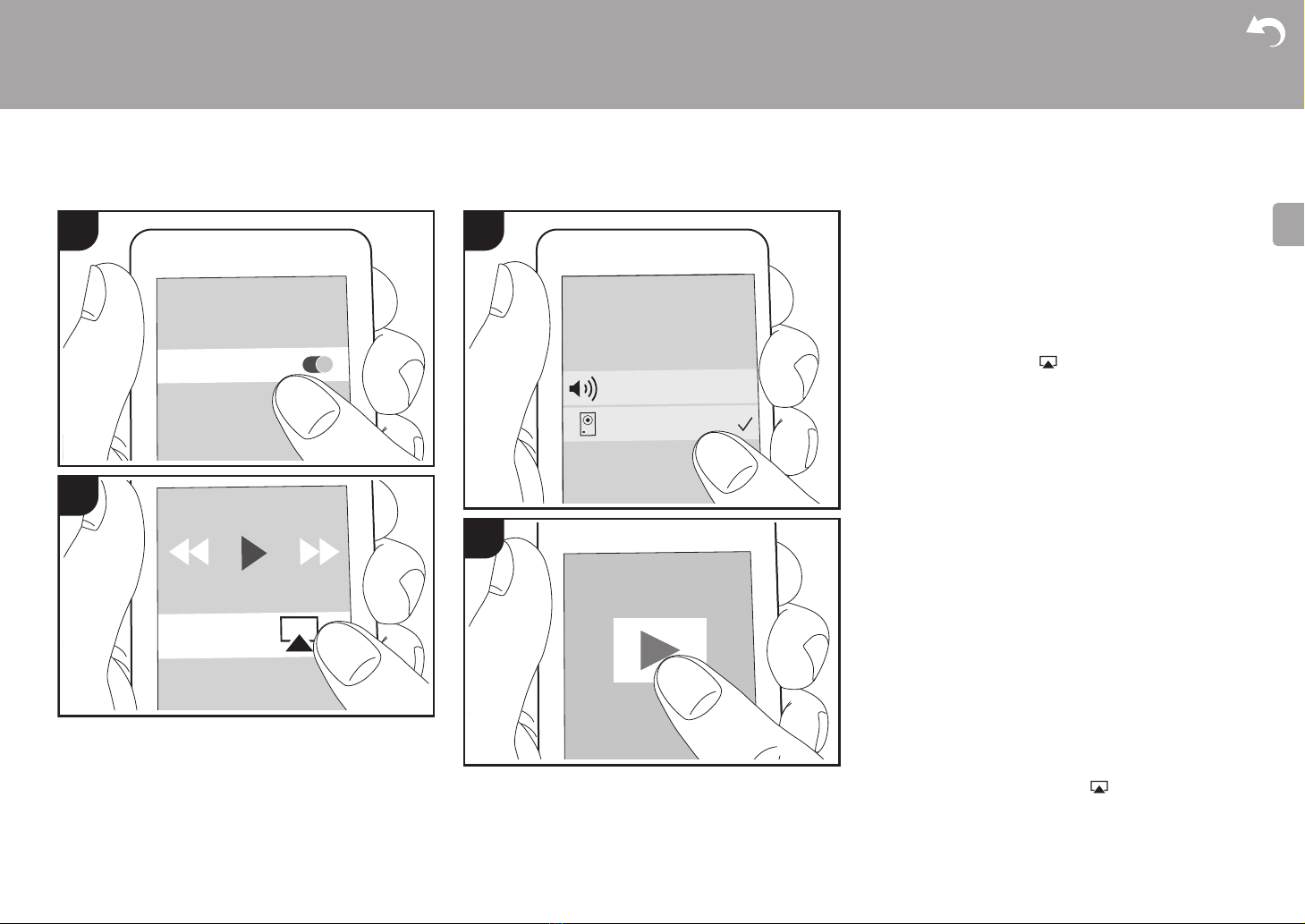
26
> Avant de Démarrer > Nom des pièces > Installation > Initial Setup >Lecture
Informations supplémentaires | Configuration avancée | Autres
F
R
AirPlay
®
1
Wi-Fi
3
PioneerHMXX
iPhone
2
4
Fonctionnement de base
Vous pouvez profiter à distance des fichiers musicaux
présents sur un iPhone
®
, iPod touch
®
, ou un iPad
®
connecté au même point d'accès que cet appareil. Mettez à
jour la version OS de votre périphérique iOS.
1. Mettez en marche l'appareil.
2. Connectez le périphérique iOS au même réseau que
celui de cet appareil.
3. Touchez l'icône AirPlay présente dans le centre de
contrôle du dispositif iOS et sélectionnez cet appareil
dans la liste des dispositifs affichée, puis touchez
"Done".
0 Cet appareil est affiché sous la forme "Pioneer HM76
(ou 86) XXXXXX".
0 Si un "AirPlay Password" a été défini sur cet appareil,
saisissez le mot de passe défini.
4. Lisez les fichiers musicaux sur le dispositif iOS.
0 Dans le menu Configuration affiché en appuyant sur la
touche SETUP de la télécommande, lorsque "Option
Setting"
- "Power Off Setting" - "Network Standby" est
défini sur "On", lorsque la lecture d’AirPlay démarre, cet
appareil se met automatiquement sous tension et la
lecture démarre.
0 À cause des caractéristiques de la technologie sans fil
AirPlay, le son produit par cet appareil peut être
légèrement en retard par rapport au son lu par le
périphérique compatible AirPlay.
0 La touche SHUFFLE/REPEAT de la télécommande ne
fonctionne pas. Utilisez le périphérique iOS.
Vous pouvez également lire les fichiers musicaux sur
l’ordinateur avec iTunes. (Ver. 10.2.2 ou ultérieure). Vérifiez
que cet appareil et l’ordinateur sont connectés au même
réseau, cliquez sur l’icône AirPlay dans iTunes,
sélectionnez cet appareil dans la liste des dispositifs
affichée et démarrez la lecture d’un fichier musical.
Loading ...
Loading ...
Loading ...